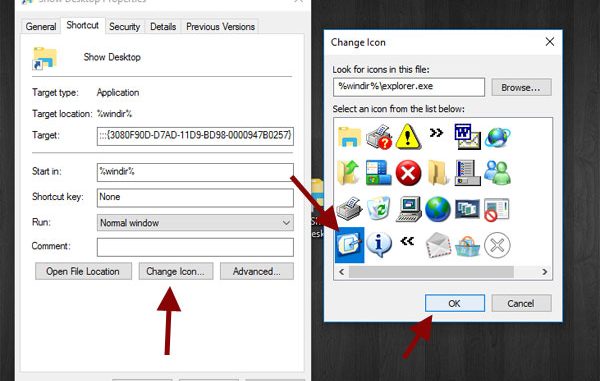
สร้างปุ่ม Show Desktop ไว้ใน Taskbar
สำหรับใครที่ใช้งาน Windows 10 แล้วรู้สึกไม่ถนัดอยากจะปรับแต่งอะไรเพิ่มเติม อาทิเช่นปุ่ม Show Desktop ที่ปกติแล้วจะอยู่บริเวณด้านซ้ายล่าง แต่ Windows 10 เอาปุ่มดังกล่าวไปไว้บริเวณด้านขวาล่าง (หลายคนยังไม่ทราบ) หลายคนหาวิธีว่าจะสร้างปุ่มดังกล่าวมาไว้ที่เดิมได้หรือไม่ และการใช้งาน Show Desktop ด้วยวิธีไหนบ้าง
Show Desktop ใน Windows 10
ปกติแล้ว Windows 10 ให้เราสามารถกลับสู่หน้า Desktop ได้โดยการกดที่แถบ Taskbar ด้านขวาล่างสุด ดังภาพด้านล่าง
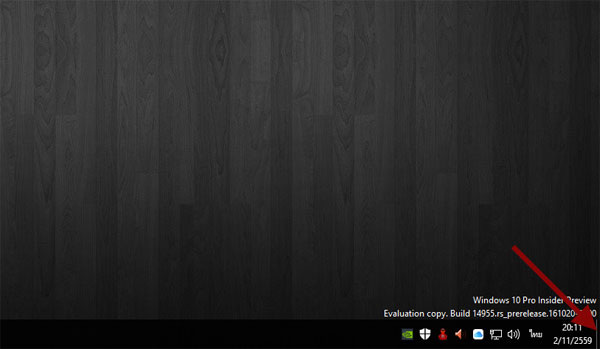
อีกหนึ่งวิธีที่สามารถเข้าสู่ Desktop ได้คือ คลิกขวาที่ Taskbar แล้วเลือก Show Desktop
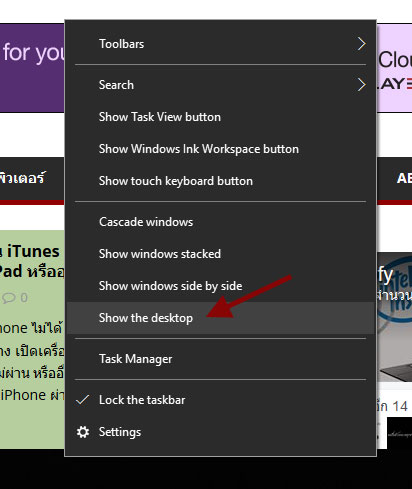
แต่หากเราไม่พอใจอยากจะสร้าง Show Desktop Shortcut เองก็สามารถทำได้ง่ายๆดังนี้
วิธีสร้าง Show Desktop Shortcut
ให้คลิกขวาที่พื้นที่ว่างบน Desktop > จากนั้นให้เลือก New > จากนั้นให้เลือก shortcut ดังภาพด้านล่าง
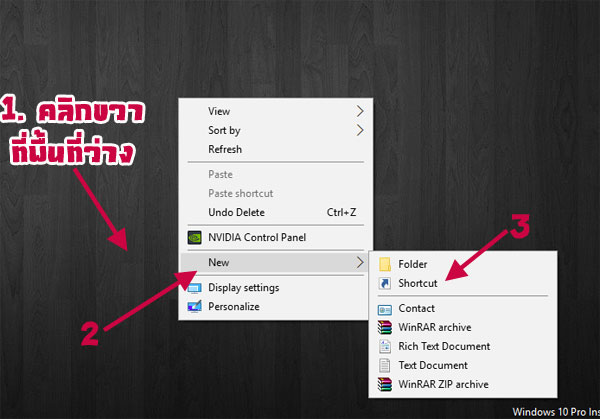
จากนั้นให้ใส่
%windir%\explorer.exe shell:::{3080F90D-D7AD-11D9-BD98-0000947B0257}
ลงไปในช่อง type the locaion of the item: ดังภาพด้านล่าง
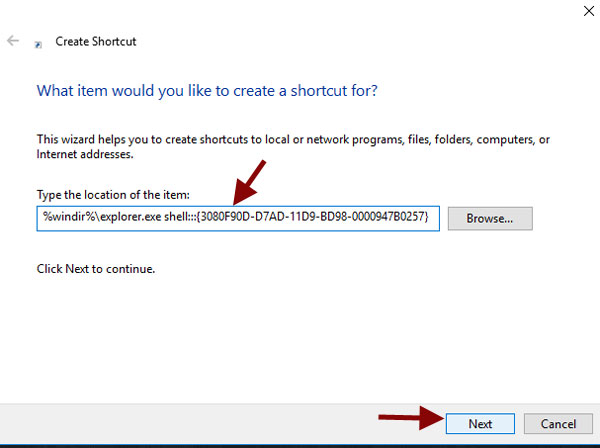
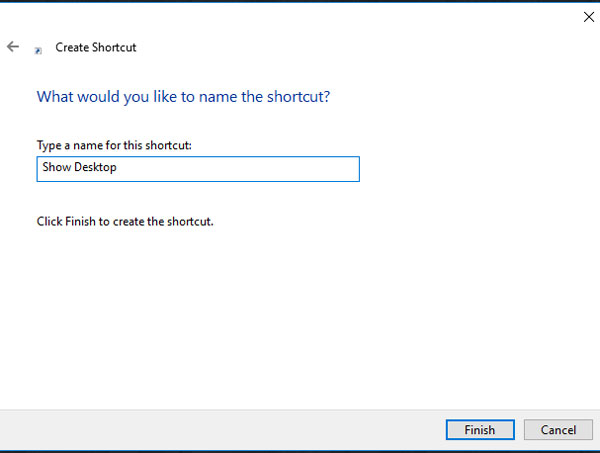 ใส่ชื่อเป็น Show Desktop จากนั้นให้เลือก Finish
ใส่ชื่อเป็น Show Desktop จากนั้นให้เลือก Finish
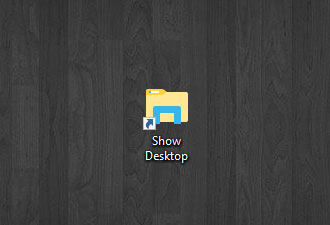 เราจะได้ไอคอน shortcut มา 1 อันหน้าจอ ให้คลิกขวาแล้วเลือก Properties > กดปุ่ม Change Icon… ดังภาพด้านล่าง
เราจะได้ไอคอน shortcut มา 1 อันหน้าจอ ให้คลิกขวาแล้วเลือก Properties > กดปุ่ม Change Icon… ดังภาพด้านล่าง
![]() รูปไอคอนของเราก็จะเปลี่ยนเป็นรูปของ Show Desktop เรียบร้อยแล้ว คราวนี้ให้เราเอาไปไว้ ที่ Taskbar เพียงแค่คลิกขวาแล้วเลือก “Pin to Taskbar” และจัดเลื่อนตำแหน่งที่เราต้องการ เพียงแค่นี้เราก็จะมีปุ่ม Show Desktop ใหม่แล้ว
รูปไอคอนของเราก็จะเปลี่ยนเป็นรูปของ Show Desktop เรียบร้อยแล้ว คราวนี้ให้เราเอาไปไว้ ที่ Taskbar เพียงแค่คลิกขวาแล้วเลือก “Pin to Taskbar” และจัดเลื่อนตำแหน่งที่เราต้องการ เพียงแค่นี้เราก็จะมีปุ่ม Show Desktop ใหม่แล้ว
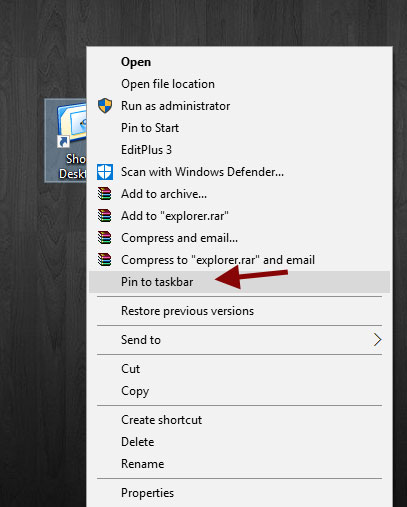
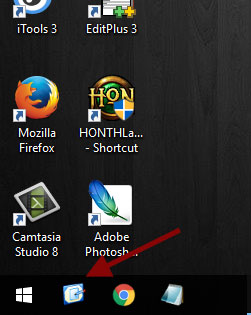
Leave a Reply